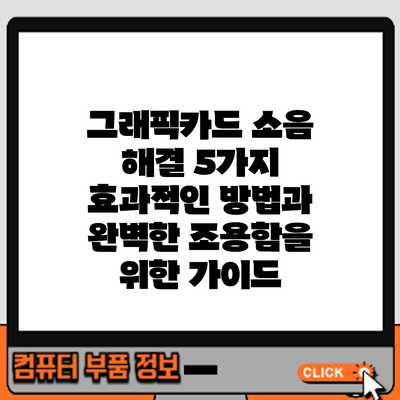그래픽카드 소음 해결: 5가지 효과적인 방법과 완벽한 조용함을 위한 가이드
밤늦도록 게임을 즐기다 갑자기 귓가를 찢는 듯한 그래픽카드 소음에 잠을 설친 경험, 누구나 한 번쯤 있으실 겁니다. 끊임없는 소음은 집중력을 떨어뜨리고 심지어 스트레스까지 유발할 수 있습니다. 더 이상 그래픽카드 소음 때문에 힘들어하지 마세요! 이 글에서는 그래픽카드 소음 문제를 해결하는 5가지 효과적인 방법을 자세히 알려드립니다. 조용하고 편안한 PC 환경을 만들어 여러분의 게임 라이프와 업무 효율을 높여보세요!
1. 그래픽카드 소음의 원인 파악: 문제의 근원을 찾아야 조용한 PC를 만들 수 있어요!
그래픽카드에서 나는 소음, 정말 신경 쓰이시죠? 게임을 즐기거나 작업을 하는데 방해가 되고, 심지어 스트레스까지 받을 수 있으니까요. 하지만 소음의 원인을 정확하게 파악해야 효과적인 해결책을 찾을 수 있답니다. 무작정 부품을 교체하거나 청소하는 것보다 먼저, 소음의 근본 원인을 찾아 문제 해결에 집중하는 것이 중요해요!
그럼, 그래픽카드 소음의 주요 원인들을 자세히 알아볼까요? 크게 3가지로 나눠 생각해 볼 수 있답니다.
1. 쿨러 문제: 가장 흔한 원인이에요. 그래픽카드 쿨러의 문제는 여러 가지 형태로 나타나요.
- 먼지 쌓임: 오랜 시간 사용하면 쿨러 날개와 히트싱크 사이에 먼지가 쌓여요. 이 먼지는 공기 흐름을 방해하고 쿨러의 회전 속도를 떨어뜨리며, 그 결과 소음이 커지고 발열이 높아진답니다. 특히 게임을 오래 하거나 먼지가 많은 환경에서는 더욱 심해져요.
- 베어링 마모: 쿨러의 베어링이 마모되면 끽끽거리는 소리나 긁히는 소리가 나요. 이는 쿨러 자체의 수명이 다 되었다는 뜻일 수 있고, 교체가 필요하다는 신호랍니다.
- 쿨러 불균형: 쿨러가 제대로 장착되지 않았거나 균형이 맞지 않으면 흔들리면서 소음이 발생할 수 있어요. 심한 경우 진동까지 느껴질 수 있어요.
- 팬 속도: 그래픽 카드의 팬 속도가 너무 높게 설정되어 있거나, 그래픽 카드의 부하가 커서 팬이 최대로 돌아가는 경우 소음이 발생할 수 있어요. 이는 소프트웨어를 통해 조절할 수 있답니다.
2. 발열 문제: 과도한 발열은 그래픽 카드의 성능 저하뿐 아니라 소음의 원인이 될 수 있어요. 높은 온도를 낮추기 위해 쿨러가 더욱 빠르게 회전하며 소음이 증가하는 거죠.
- 부족한 공기 순환: 케이스 내부의 공기 순환이 원활하지 않으면 그래픽카드의 열이 제대로 배출되지 않고 온도가 상승해요. 케이스 팬 추가를 고려해 보셔야 할 거예요.
- 과도한 오버클럭: 그래픽 카드를 오버클럭하면 성능은 향상되지만, 발열이 증가하여 소음이 커질 수 있답니다. 안정적인 성능과 적절한 온도를 유지하는 것이 중요해요.
- 고온의 환경: 주변 환경의 온도가 높으면 그래픽 카드의 온도도 함께 높아지므로 소음이 증가할 수 있어요. PC의 위치를 바꾸는 것도 하나의 방법이 될 수 있어요.
3. 기타 문제: 쿨러와 발열 이외에도 드물게 다른 원인이 있을 수 있답니다.
- PCB 휨: 그래픽 카드의 PCB(Printed Circuit Board)가 휘어져서 부품과 접촉하면 소리가 날 수 있어요. 이런 경우에는 전문가의 도움이 필요할 수 있답니다.
- 다른 부품과의 간섭: 그래픽 카드가 케이스 내의 다른 부품과 간섭하면 소음이 발생할 수 있어요. 케이스 내부 공간을 확인해보셔야 해요.
<그래픽 카드 소음 진단 체크리스트>
| 증상 | 가능한 원인 | 해결 방법 (추후 자세히 설명) |
|---|---|---|
| 윙윙거리는 소음 | 팬 마모, 먼지 쌓임, 팬 속도 과다 | 청소, 팬 교체, 팬 속도 조절 |
| 끽끽거리는 소음 | 베어링 마모 | 팬 교체 |
| 덜컹거리는 소음 | 쿨러 불균형, 다른 부품과의 간섭 | 쿨러 재장착, 케이스 내부 정리 |
| 고주파음 | 고온 작동, 전자 부품 문제 | 쿨링 개선, 전문가 상담 |
<결론적으로, 그래픽 카드 소음의 원인을 정확히 파악하는 것이 가장 중요해요!> 원인을 알아야 효과적인 해결책을 선택하고 조용한 PC 환경을 만들 수 있답니다. 다음 장에서는 각 원인에 따른 해결 방법을 자세히 알려드릴게요!
1.1 쿨러 성능 저하: 열 발산의 실패
그래픽카드 쿨러는 GPU에서 발생하는 열을 효과적으로 방출하는 역할을 합니다. 시간이 지나면 쿨러 성능이 저하되어 GPU 온도가 상승하고, 이는 소음으로 이어집니다. 쿨러의 회전 속도가 느려지거나, 베어링 마모가 발생하면 소음이 커질 수 있습니다.
1.2 먼지 쌓임: 숨 막히는 먼지 더미
PC 내부에 쌓인 먼지는 쿨러의 효율을 떨어뜨리고 소음을 증폭시키는 주범입니다. 먼지가 쿨러 날개에 달라붙어 회전을 방해하고, 열 발산을 저해하여 GPU 온도를 높입니다. 따라서 정기적인 청소는 필수입니다.
1.3 부품 고장: 예상치 못한 고장
쿨러의 베어링 파손이나 팬 모터 고장 등은 심각한 소음으로 이어질 수 있습니다. 이 경우에는 쿨러 교체 또는 그래픽카드 수리가 필요합니다. 소음과 함께 이상 작동이 감지된다면 전문가의 도움을 받는 것이 좋습니다.
2. 그래픽카드 소음 해결 방법 1: 먼지 청소의 마법 – 당신의 그래픽카드를 구원하세요!
그래픽카드 소음의 가장 흔한 원인 중 하나가 바로 먼지 축적이에요. 먼지가 쿨러의 날개에 달라붙어 회전을 방해하고, 쿨러와 히트싱크 사이의 공기 흐름을 막아 GPU 온도를 상승시키죠. 결과적으로 그래픽카드는 더 열심히 돌아가고, 더 큰 소음을 낼 수밖에 없어요. 따라서 정기적인 청소는 그래픽카드의 수명 연장과 조용한 PC 환경 유지를 위한 필수 과정입니다.**
아래 표를 참고하여 효과적으로 그래픽카드 청소를 해보세요!
| 단계 | 세부 설명 | 주의사항 | 필요한 도구 |
|---|---|---|---|
| 1. 준비 작업 | PC 전원을 완전히 끄고, 전원 코드를 뽑아 안전하게 작업하세요. 그래픽카드를 분리하기 전에 정전기 방지 장갑을 착용하는 것이 좋아요. 넓고 깨끗한 작업 공간을 확보하는 것도 중요해요! | 정전기 발생에 주의하세요! ESD 손목밴드를 사용하면 더 안전해요. | 정전기 방지 장갑, 넓은 작업 공간 |
| 2. 그래픽카드 분리 | 케이스 측면 패널을 열고, 그래픽카드를 고정하고 있는 브래킷 나사를 풀어주세요. 그래픽카드 슬롯에서 부드럽게 빼내세요. 힘을 과하게 가하면 그래픽카드나 메인보드가 손상될 수 있으니 주의해야 해요. | 그래픽카드 연결부를 확인하고 조심스럽게 분리하세요. 무리하게 힘을 주지 마세요! | 십자 드라이버 |
| 3. 먼지 제거 | 압축 공기를 이용하여 그래픽카드 쿨러의 날개, 히트싱크 핀, PCB 기판 등에 쌓인 먼지를 제거해요. 압축 공기를 사용할 때는 먼지가 엉키지 않도록 한 방향으로 뿌려주는 것이 중요해요. 솔이나 붓을 사용하여 먼지를 제거하는 것도 도움이 될 수 있어요. | 압축 공기를 너무 가까이 대면 부품이 손상될 수 있으니 적절한 거리를 유지해야 해요. 세게 뿌리지 않도록 주의하세요. | 압축 공기, 부드러운 솔 또는 붓 |
| 4. 알코올 세척 (선택) | 먼지를 완전히 제거한 후, 순수한 이소프로필 알코올(IPA)과 부드러운 천을 사용하여 그래픽카드 표면을 부드럽게 닦아낼 수 있어요. 알코올을 직접 뿌리지 말고, 천에 적셔서 닦아주세요. | 알코올은 그래픽카드에 손상을 줄 수 있으므로 과도한 사용은 자제해야 해요. PCB 기판에 알코올이 스며들지 않도록 주의하세요. 건조 후 재조립하세요. | 순수 이소프로필 알코올(IPA), 부드러운 천 |
| 5. 재조립 | 깨끗하게 청소된 그래픽카드를 PC 케이스에 다시 장착하고, 나사를 조여 고정해요. 모든 연결이 제대로 되었는지 확인 후 PC를 켜서 작동을 확인하세요. | 그래픽카드가 제대로 장착되었는지 확인하세요. 강제로 끼우지 마세요. | 십자 드라이버 |
꼼꼼한 청소를 통해 그래픽카드 소음을 크게 줄일 수 있어요. 하지만 청소 후에도 소음이 지속된다면 다른 원인을 파악해야 할 수도 있으니, 다음 단계인 쿨러 교체 등을 고려해 보세요! 항상 안전하게 작업하는 것을 잊지 마세요!
3. 그래픽카드 소음 해결 방법 2: 쿨러 교체의 혁신
그래픽카드 소음의 주범 중 하나가 바로 쿨러의 문제일 수 있어요. 먼지가 쌓여 제 기능을 못하거나, 처음부터 성능이 부족한 쿨러라면 소음이 심해질 수밖에 없죠. 그래서 쿨러 교체는 효과적인 소음 해결 방법 중 하나인데요, 어떤 쿨러를 선택하고 어떻게 교체해야 할까요? 자세히 알아볼게요!
-
쿨러 선택의 중요성: 무작정 비싼 쿨러를 선택하는 것보다, 본인의 그래픽카드와 케이스에 맞는 쿨러를 선택하는 것이 중요해요. 크기와 호환성을 꼼꼼하게 확인해야죠! 소음 수준과 풍량도 함께 고려해야 효과적인 선택을 할 수 있답니다.
-
쿨러 종류 알아보기: 크게 에어 쿨러와 수랭 쿨러로 나뉘는데요, 에어 쿨러는 설치가 간편하고 가격도 저렴하지만, 수랭 쿨러에 비해 냉각 성능이 다소 떨어질 수 있어요. 수랭 쿨러는 냉각 성능이 뛰어나지만 설치가 복잡하고 가격이 높다는 단점이 있죠. 자신의 그래픽 카드 발열량과 예산을 고려하여 신중하게 선택해야 해요.
-
교체 전 준비사항: 쿨러 교체는 섬세한 작업이므로, 정전기 방지 손목밴드를 착용하고, 나사를 분실하지 않도록 조심히 작업하는 것이 중요해요. 작업 전 사진이나 영상을 촬영해두면 나중에 조립하는 데 도움이 될 거예요. 그리고 꼼꼼하게 먼지를 제거한 뒤 작업하는 게 좋겠죠?
-
단계별 교체 과정:
- 그래픽카드를 PC에서 분리하고, 기존 쿨러를 제거해요. 나사 위치와 연결 방식을 잘 기억해야 나중에 새로운 쿨러를 장착할 때 문제가 없어요.
- 새로운 쿨러를 장착하고, 나사를 조여 고정해요. 너무 세게 조이면 그래픽카드에 손상을 줄 수 있으니 주의해주세요!
- 쿨러와 그래픽카드의 써멀구리스 도포 여부를 확인하고, 필요하다면 새 써멀구리스를 얇게 도포해요.
- 그래픽카드를 다시 PC에 장착하고, 작동 여부를 확인해요. 소음이 줄었는지, 온도는 적절한지 확인하는 것이 중요해요.
-
쿨러 선택 팁: 많은 사람들이 사용 후기를 참고하여 제품을 고르는 편이에요. 온라인 커뮤니티나 유튜브 리뷰를 통해 정보를 얻을 수 있답니다. 특히, 소음 수준과 냉각 성능에 대한 정보를 중점적으로 비교해보는 것을 추천드려요.
-
주의사항: 쿨러 교체는 전문적인 지식이나 기술이 필요할 수 있으므로, 자신이 없다면 전문가의 도움을 받는 것이 좋습니다. 잘못된 설치는 그래픽 카드 손상으로 이어질 수 있으니까요!
쿨러 교체는 그래픽카드 소음 문제를 효과적으로 해결할 수 있는 방법이지만, 잘못된 교체는 오히려 문제를 악화시키거나 그래픽카드에 손상을 입힐 수 있으니, 신중하고 정확하게 진행해야 합니다.
꼼꼼하게 준비하고 진행하면, 훨씬 조용하고 쾌적한 PC 환경을 만들 수 있을 거예요. 더 궁금한 점이 있다면 언제든지 질문해주세요!
4. 그래픽카드 소음 해결 방법 3: GPU 온도 관리 – 조용한 PC를 위한 열 관리 전략
그래픽카드의 소음, 특히 팬 소음의 가장 큰 원인 중 하나는 바로 높은 GPU 온도입니다. GPU가 과열되면 팬이 더 빠르게 회전하여 온도를 낮추려고 하죠. 결과적으로 소음이 커지게 됩니다. 그러니 GPU 온도 관리가 얼마나 중요한지 아시겠죠? 이 부분을 제대로 관리하면 소음 문제를 상당 부분 해결할 수 있어요.
GPU 온도 관리의 핵심은 “적정 온도 유지”입니다. 적정 온도란 무엇일까요? 일반적으로 70도 이하를 목표로 하는 것이 좋고, 게임 등 고부하 작업 시에도 80도를 넘지 않도록 관리하는 것이 이상적이에요. 물론 그래픽카드 모델에 따라 다르지만, 제조사 권장 온도를 참고하시는 게 가장 정확해요.
그럼 어떻게 GPU 온도를 효과적으로 관리할 수 있을까요? 몇 가지 방법을 알려드릴게요.
-
케이스 내부 공기 순환 개선: 케이스 내부의 공기 흐름이 원활하지 않으면 GPU가 열을 제대로 방출하지 못하고 온도가 상승해요. 케이스 팬을 추가하거나 위치를 조정하여 공기 순환을 개선해 보세요. 특히 후면 배기팬이 중요합니다.
-
그래픽카드 쿨러 청소: 먼지가 쌓이면 쿨러의 효율이 떨어지고 GPU 온도가 올라가요. 정기적으로 압축 공기나 붓을 이용해 그래픽카드 쿨러의 먼지를 제거해 주세요. 이 부분은 3번째 방법과 연관이 깊어요. 꾸준한 청소만으로도 놀라운 효과를 볼 수 있답니다.
-
오버클럭 설정 확인 및 조정: 오버클럭을 통해 성능을 높였더라도 GPU 온도가 과도하게 상승하면 소음의 주범이 됩니다. 오버클럭 설정을 낮추거나 기본 설정으로 되돌려 온도를 낮춰 보세요. 적절한 균형을 찾는 것이 중요해요.
-
파워 제한(Power Limit) 조정: 그래픽카드의 소비 전력을 제한하면 GPU 온도를 낮출 수 있어요. 게임이나 작업에 따라 적절한 파워 제한 값을 설정하여 사용해 보세요. 다만, 성능 저하를 감수해야 할 수 있다는 점을 기억하세요.
-
GPU 팬 속도 조절: 일부 그래픽카드는 팬 속도를 직접 조절할 수 있는 기능을 제공해요. 자동 제어보다 직접 팬 속도를 높여 온도를 낮추는 방법도 있지만, 소음이 증가할 수 있으니 적절한 수준으로 조절해야 해요.
-
백플레이트 점검: 고급 그래픽 카드의 경우 백플레이트가 부착되어 있을 수 있습니다. 백플레이트의 열 방출 상태를 확인하고, 필요시 방열패드를 교체하는 것도 효과적인 방법이 될 수 있습니다.
결론적으로, GPU 온도 관리야말로 그래픽카드 소음 문제 해결의 핵심이며, 꾸준한 관리와 적절한 설정 조정을 통해 조용하고 효율적인 PC 환경을 만들 수 있어요.**
이 모든 방법을 종합적으로 활용하여 자신에게 맞는 최적의 GPU 온도 관리 전략을 수립해야 합니다. 자신의 그래픽카드 모델과 사용 환경에 맞춰 단계적으로 시도해 보세요. 온도 변화를 모니터링하며 최적의 솔루션을 찾아나가는 것이 중요해요.
5. 그래픽카드 소음 해결 방법 4: 소프트웨어를 활용한 맞춤형 팬 속도 조절과 GPU 온도 관리
그래픽카드 소음의 주범 중 하나가 바로 쉴 새 없이 돌아가는 팬이죠? 하지만 꼭 최대 속도로 작동해야만 하는 건 아니에요. 소프트웨어를 활용하면 GPU 온도와 팬 속도를 직접 제어하여, 소음을 줄이면서도 성능은 유지할 수 있답니다. 어떻게 하냐구요? 지금부터 자세히 알려드릴게요!
주요 그래픽카드 제조사들이 제공하는 전용 유틸리티를 통해 세밀한 설정이 가능해요. MSI Afterburner, ASUS GPU Tweak II, Gigabyte OC Guru 등이 대표적인 예시입니다. 이런 프로그램들은 각각의 기능에 차이가 있지만, 공통적으로 다음과 같은 기능을 제공해요.
- 팬 속도 커브 설정: GPU 온도에 따라 팬 속도가 점진적으로 변하는 커브를 직접 그려서 설정할 수 있어요. 예를 들어, 60도 이하에서는 팬 속도를 낮추고, 80도 이상부터는 속도를 높이는 식으로요. 이렇게 하면 낮은 온도에서는 조용하게, 높은 온도에서는 효율적으로 냉각할 수 있답니다.
- GPU 클럭 조절: GPU 클럭을 조절하여 발열량을 줄일 수 있어요. 게임이나 작업에 따라 적절한 클럭을 설정하면 팬이 과하게 돌아갈 필요가 줄어들고, 소음을 효과적으로 감소시킬 수 있답니다. 하지만 클럭을 너무 낮추면 성능 저하가 발생할 수 있으니 주의해야 해요.
- 온도 알림 설정: 특정 온도를 넘어서면 알림을 받도록 설정할 수 있어요. 미리 온도를 확인하고, 필요하다면 팬 속도를 조절하거나 휴식을 취할 수 있도록 해주는 유용한 기능이에요.
- 모니터링 기능: 실시간으로 GPU 온도, 팬 속도, 클럭 등을 모니터링하여 현재 상태를 파악할 수 있어요. 소음 문제 해결에 있어서 가장 중요한 것은 바로 정확한 상태 파악이라는 점을 기억해주세요.
주의사항: 소프트웨어를 통해 설정을 변경할 때는, 안정성을 우선적으로 고려해야 해요. 너무 과도한 설정은 시스템 불안정을 초래할 수 있으므로, 처음에는 조금씩 조절하며 변화를 관찰하는 것이 좋답니다. 또한, 각 소프트웨어의 사용법을 충분히 숙지하는 것이 중요해요. 설정 변경 후 재부팅이 필요한 경우도 있으니, 설명을 잘 읽어보시고 따라 해주세요.
Windows의 기본 기능 활용도 좋은 방법입니다. 전력 관리 설정에서 그래픽 카드 성능을 “고성능”에서 “균형 조정” 또는 “전력 절약”으로 변경하면, GPU의 발열 및 팬 속도를 어느 정도 줄일 수 있어요. 하지만 이 방법은 성능 저하를 감수해야 할 수 있다는 점을 미리 알려드립니다.
어떤 방법을 선택하든, 자신의 그래픽 카드 모델과 사용 환경에 맞춰 천천히, 그리고 조심스럽게 설정을 변경하는 것이 가장 중요해요. 급하게 설정을 바꾸다가는 오히려 시스템에 문제가 생길 수 있으니 꼭 기억해주세요!
결론: 조용한 PC 환경을 위한 당신의 선택
그래픽카드 소음 해결, 어렵지 않아요! 이 글에서 소개한 5가지 방법들을 차근차근 시도해보세요. 먼저, 원인을 파악하고 (1. 그래픽카드 소음의 원인 파악), 청소를 통해 기본적인 관리를 하고(2. 그래픽카드 소음 해결 방법 1: 청소의 마법), 필요하다면 쿨러 교체(3. 그래픽카드 소음 해결 방법 2: 쿨러 교체의 혁신)도 고려해 볼 수 있죠. GPU 온도 관리(4. 그래픽카드 소음 해결 방법 3: GPU 온도 관리의 중요성)와 소프트웨어 활용(5. 그래픽카드 소음 해결 방법 4: 소프트웨어를 활용한 맞춤형 팬 속도 조절과 GPU 온도 관리)을 통해 세밀한 조정도 가능해요. 마지막으로, 해결이 어렵다면 전문가의 도움(6. 그래픽카드 소음 해결 방법 5: 전문가의 도움: 최후의 수단)을 받는 것도 좋은 방법입니다. 지금 바로 조용하고 쾌적한 PC 환경을 만들어보세요!
6. 그래픽카드 소음 해결 방법 5: 전문가의 도움: 마지막 돌파구를 찾아서
자, 이제까지 그래픽카드 소음을 해결하기 위해 직접 청소도 해보고, 쿨러도 교체해보고, 온도 관리에도 신경 써 봤지만 여전히 소음이 심하다면요? 포기하지 마세요! 마지막으로 전문가의 도움을 받는 방법이 남아있어요. 직접 해결하기 어려운 문제는 전문가에게 맡기는 것이 가장 효과적이고 안전한 방법이거든요.
전문가의 도움이 필요한 상황은 여러 가지가 있어요. 예를 들어, 그래픽카드 내부의 고장으로 인한 소음은 일반 사용자가 직접 수리하기 어려운 경우가 많아요. 쿨러 베어링의 손상이나, 팬 모터의 고장, 심지어는 PCB 기판의 문제까지도 생각해 봐야 하거든요. 이런 경우에는 무리하게 직접 분해하다가 더 큰 문제를 일으킬 수 있으니, 전문 수리 업체에 맡기는 것이 현명해요.
어떤 전문가에게 도움을 요청해야 할까요? 컴퓨터 수리 전문 업체를 찾는 것이 가장 좋겠죠. 믿을 수 있는 업체를 고르는 방법은 다음과 같아요.
- 온라인 평판 확인: 네이버, 다음 등 포털 사이트에서 업체 이름을 검색하여 다른 사용자들의 후기를 꼼꼼히 살펴보세요. 긍정적인 평가와 부정적인 평가 모두를 확인하고, 업체의 대응 방식도 함께 고려하는게 좋아요.
- 수리 경험 확인: 그래픽카드 수리 경험이 풍부한 업체인지 확인해야 해요. 수리 가능한 그래픽카드 모델과 수리 경험을 업체 웹사이트나 전화 문의를 통해 확인해 보세요.
- 투명한 가격 정책 확인: 수리 비용이 얼마나 드는지, 부품 교체 비용은 별도인지, 수리 기간은 얼마나 걸리는지 미리 확인하는 것이 중요해요. 숨겨진 비용이 있는지 꼼꼼히 따져보고, 계약서를 작성하는 것을 권장드려요.
- 보증 기간 확인: 수리 후 어느 정도 기간 동안 보증을 해주는지 확인하고, 보증 날짜 안에 문제 발생 시 어떻게 대응하는지 알아보세요.
전문가에게 수리를 맡기면, 정확한 진단과 함께 소음의 원인을 파악하고 효과적으로 해결할 수 있을 거예요. 또한, 새 부품으로 교체해야 하는 경우라면 정품 부품을 사용하는지도 확인해야겠죠. 비용은 다소 들더라도, 전문가의 도움을 받아 문제를 확실하게 해결하는 것이 장기적으로 볼 때 더 경제적이고 안전한 방법일 수 있어요. 소중한 그래픽카드와 PC를 오랫동안 사용하려면 전문가의 숙련된 기술과 전문적인 장비를 활용하는 것이 최선의 방법이 될 수 있답니다.
잊지 마세요. 전문가의 도움은 최후의 수단이지만, 가장 안전하고 효과적인 해결책이 될 수 있다는 것을요!
그래픽카드 소음 해결 방법 요약: 조용한 PC를 위한 최종 정리
자, 지금까지 그래픽카드 소음의 원인부터 다양한 해결 방법까지 자세히 알아보았는데요. 정리하며 다시 한번 효과적인 해결책들을 꼼꼼히 살펴보고, 자신에게 맞는 최적의 방법을 선택하도록 도와드릴게요! 아래 표를 참고해주세요.
| 방법 | 상세 내용 | 장점 | 단점 | 적합한 상황 | 주의 사항 |
|---|---|---|---|---|---|
| 1. 청소의 마법 | 먼지 제거, 쿨러 날개 청소, 히트싱크 먼지 제거 등 꼼꼼한 청소 | 간편하고 저렴하며 효과적. 소음 감소 효과 확실! | 숙련되지 않으면 부품 손상 위험. 먼지 흡입력 좋은 청소기 필수! | 모든 그래픽카드 소음 문제의 첫 단계! | 정전기 주의! 부품 분해 시 주의 깊게 진행해야 해요. |
| 2. 쿨러 교체의 혁신 | 기존 쿨러보다 성능 좋은 쿨러(애프터마켓 쿨러)로 교체 | 냉각 성능 향상으로 소음 감소 및 수명 연장. | 비용이 발생하며, 호환성 확인 필수! 잘못된 설치는 오히려 문제 발생 가능성. | 기존 쿨러 성능 부족, 소음이 심한 경우 | 쿨러 크기와 호환성을 꼼꼼하게 확인해야 해요. 전문가 도움을 받는 것도 좋은 방법이에요. |
| 3. GPU 온도 관리의 중요성 | 그래픽카드 온도 모니터링 및 팬 속도 조절 소프트웨어 사용 | 소음을 발생시키는 GPU 과열 방지, 효율적인 온도 관리 | 소프트웨어 설정이 복잡할 수 있음. 잘못된 설정은 오히려 성능 저하 또는 시스템 불안정 초래 가능. | 게임, 작업 시 과열로 인한 소음 발생 시 | 과도한 언더볼팅은 주의해야 해요. 안정성을 우선시해야 하니 천천히 조절해야 해요! |
| 4. 소프트웨어 활용: 세밀한 제어 | MSI Afterburner, EVGA Precision X1 등 그래픽카드 제어 소프트웨어 이용 | 팬 속도, GPU 클럭 등 세밀한 조정 가능. 사용자 환경에 맞춘 최적화 가능 | 소프트웨어 사용법 숙지 필요. 잘못된 설정은 성능 저하나 시스템 불안정 초래. | 소음 감소와 성능 균형을 원할 때 | 소프트웨어 사용 전, 백업을 해두는 것이 좋아요. |
| 5. 전문가의 도움: 최후의 수단 | 컴퓨터 수리 전문가에게 점검 및 수리 의뢰 | 전문적인 진단과 해결 가능, 복잡한 문제 해결에 효과적 | 비용이 발생하며, 시간이 소요됨 | 위 방법으로 해결되지 않은 경우, 그래픽카드 자체 문제 의심 시 | 수리 전, 전문가와 충분히 상담하는 것이 좋아요. |
위 방법들을 종합적으로 활용하여 자신의 그래픽카드 상황에 맞는 최적의 해결책을 찾는 것이 가장 중요해요! 단순히 소음만 줄이는 것이 아니라, 성능과 안정성까지 고려하여 조용하고 효율적인 PC 환경을 구축하시길 바랍니다. 어떤 방법을 선택하든, 꼼꼼한 확인과 주의사항을 꼭 기억해주세요!
결론: 조용한 PC 환경을 위한 당신의 선택 – 5가지 방법으로 완성하는 PC 정숙성
자, 이제 그래픽카드 소음 해결의 여정을 마무리할 시간이에요. 앞서 살펴본 5가지 방법들을 통해 여러분은 PC의 소음 문제를 효과적으로 해결하고, 조용하고 편안한 컴퓨팅 환경을 만들 수 있을 거예요. 하지만 어떤 방법이 가장 효과적일지는 여러분의 상황에 따라 달라요. 어떤 방법을 선택하시든, 자신에게 맞는 최적의 해결책을 찾는 것이 가장 중요하다는 점을 기억해주세요!
여러분의 상황에 맞는 최적의 해결책을 선택하는 데 도움이 될 수 있도록, 다시 한번 중요 포인트를 정리해 드릴게요.
-
먼저, 소음의 원인을 정확히 파악하세요: 단순한 먼지 쌓임일 수도 있고, 쿨러 고장일 수도 있으며, GPU 과열로 인한 문제일 수도 있어요. 원인 파악이 해결의 시작이에요.
-
가장 간단한 방법부터 시도해보세요: 그래픽카드 청소는 간단하지만 효과적인 방법이에요. 먼저 청소를 해보고 소음이 해결되지 않으면 다음 단계로 넘어가세요. 간단한 방법부터 꼼꼼하게 확인하는 것이 중요해요.
-
쿨러 교체는 신중하게 고려하세요: 더 나은 성능의 쿨러로 교체하면 소음 감소는 물론이고, GPU의 온도 관리에도 큰 도움이 될 수 있지만, 비용과 전문 지식이 필요할 수도 있어요. 필요한 경우 전문가의 도움을 받는 것도 좋은 방법이에요.
-
소프트웨어를 활용하여 GPU 온도와 팬 속도를 세밀하게 제어해보세요: 많은 그래픽카드 제조사들이 자체 소프트웨어를 제공하고 있어요. 이를 통해 GPU의 온도를 감시하고, 팬 속도를 조절하여 소음을 줄일 수 있답니다. 소프트웨어 사용법을 숙지하시면 큰 도움이 될 거예요.
-
최후의 수단으로 전문가의 도움을 받으세요: 여러 방법을 시도했는데도 소음이 해결되지 않는다면, 전문가에게 수리 혹은 점검을 의뢰하는 것을 고려해 보세요. 전문가의 도움을 받으면 더욱 효과적인 해결책을 찾을 수 있을 거예요.
결론적으로, 조용한 PC 환경은 단순히 소음을 줄이는 것 이상의 의미를 가진답니다. 더 나은 작업 환경을 제공하고, 컴퓨터 사용의 즐거움을 더욱 증폭시켜 줄 거예요. 오늘 알려드린 5가지 방법들을 통해 여러분만의 조용하고, 쾌적한 컴퓨터 환경을 만들어 보세요! 항상 편안한 컴퓨팅 생활을 하시길 바랍니다!
자주 묻는 질문 Q&A
Q1: 그래픽카드 소음의 가장 흔한 원인은 무엇인가요?
A1: 먼지 쌓임, 쿨러 베어링 마모, 팬 속도 과다, 과도한 발열 등이 가장 흔한 원인입니다.
Q2: 그래픽카드 소음을 해결하기 위한 가장 먼저 시도해 볼 만한 방법은 무엇인가요?
A2: 그래픽카드와 케이스 내부의 먼지를 꼼꼼하게 청소하는 것입니다.
Q3: 소프트웨어를 이용하여 그래픽카드 소음을 줄일 수 있나요?
A3: 네, MSI Afterburner, ASUS GPU Tweak II 등의 소프트웨어를 이용하여 팬 속도와 GPU 클럭을 조절하여 소음을 줄일 수 있습니다.